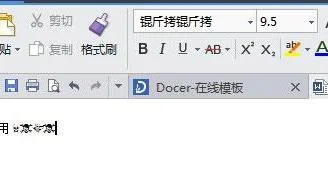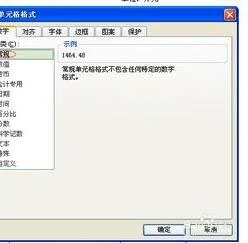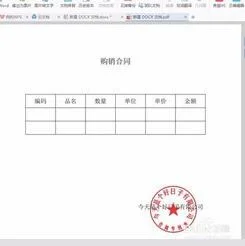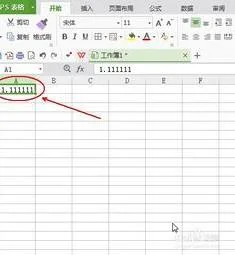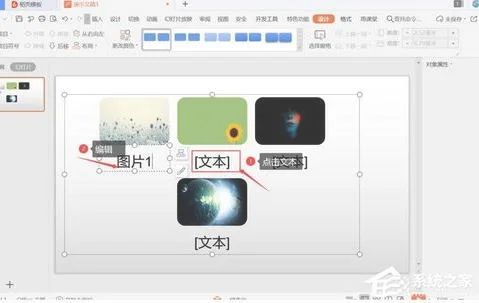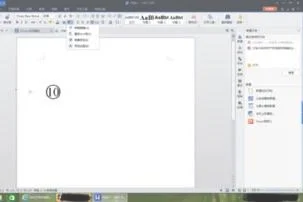1.wps演示怎么自动播放
很多朋友都不知道wps演示2016自动播放怎么设置?所以下面小编给大家带来的是wps演示2016自动播放设置教程,有需要了解的朋友快来看看吧!
wps演示2016设置幻灯片自动放映播放方法
1、打开你的PPT,做好你每张PPT的内容
2、然后点击“幻灯片放映”中“幻灯片切换”在右侧的对话框中“换片方式”去掉“单击鼠标时"的勾勾,勾选“每隔”设置你想要播放都下一张幻灯片的时间点击应用于所有幻灯片。
3、点击幻灯片放映菜单中"设置放映方式“在弹出的对话框中勾选“循环放映,按ESC键终止”。单击“确定”。
设置自动播放的同时,大家也可以设置wps演示2016自动朗读哦
wps演示2016设置自动朗读全文
1、打开wps演示,2016版,新建一个演示文稿,把幻灯片版式设为只有标题版式。
2、在文本框里,输入一首古诗。字号44,字体华文行楷。注意要输入标点,否则朗读就不会停顿,像流水账一样哦。
3、选中文本,单击居中工具居中一下。单击特色功能---朗读---当页朗读。
4、这时候会弹出一个对话框,要求登录。登录方式手机号,邮箱,微信,QQ等。现在我选择qq登录。
5、如果当前QQ已经上线,则系统自动回识别,你只要点一下头像确认就行了。
6、单击朗读---显示工具栏。
7、工具栏有播放按钮三角形,停止按钮正方形,还有语速和语调设置按钮,你可以适当调整,进行朗读播放。当然喽,你还可以利用操作系统的录音工具把语音录制下来,插入幻灯片使用。
以上就是小编给大家带来的是wps演示2016自动播放设置教程,没看小编的文章之前还有疑问的网友们,现在看了小编的文章还会不懂吗?小编认为这篇文章是对大家有所帮助的,大家有任何疑问可以在下方留言哦!
2.wps演示怎么自动播放
1、打开你的PPT,做好你每张PPT的内容
2、然后点击“幻灯片放映”中“幻灯片切换”在右侧的对话框中“换片方式”去掉“单击鼠标时"的勾勾,勾选“每隔”设置你想要播放都下一张幻灯片的时间点击应用于所有幻灯片。
3、点击幻灯片放映菜单中"设置放映方式“在弹出的对话框中勾选“循环放映,按ESC键终止”。单击“确定”。
就是这么简单相信大家都会了。
3.wps演示怎么调整放映速度
如果已经知道幻灯片放映所需要的时间,那可以直接在“排练”对话框内输入该数值。
1.在“幻灯片放映”菜单中点击“放映/排练计时”命令,激活排练方式。
2.将要设置时间间隔的幻灯片选中。
3.用鼠标单击“排练”对话框内的时间框,将光标定位于这里,在这个框里按照小时:分:秒的格式输入时间,完毕后按回车键,则所输入的时间便被生效,并自动放映下一张幻灯片并继续记时。
4.同理,只要在其它幻灯片上重要上述步骤,便可以将所有需要设置时间间隔的幻灯片处理完毕,只要在最后弹出的对话框里单击按钮“是”表示确认后,所设置的时间间隔便可以生效。